
Desde o Windows 95, a Microsoft oferece suporte ao compartilhamento de arquivos e impressoras. Esse recurso de rede é particularmente útil em redes domésticas, mas pode ser uma preocupação de segurança em redes públicas. Abaixo estão as instruções para habilitar o recurso se você deseja compartilhar arquivos e acesso à impressora com sua rede, mas você também pode acompanhar para desabilitar o compartilhamento de arquivos e impressoras, se isso for do seu interesse. As etapas para habilitar ou desabilitar o compartilhamento de arquivos e impressoras são ligeiramente diferentes para Windows 10/8/7, Windows Vista e Windows XP, então preste muita atenção às diferenças quando elas forem chamadas. As instruções neste artigo se aplicam ao Windows 10, 8, 7, Vista e XP.
Ativar ou desativar o compartilhamento de arquivos e impressoras no Windows 10, 8 e 7
-
Abra o Painel de controle. O método mais rápido é abrir o Corre caixa de diálogo com o Vencer + R combinação de teclado e digite o comando ao controle e pressione Entrar.
-
Selecione Rede e a Internet se você estiver visualizando as categorias no Painel de Controle, ou pule para a Etapa 3 se você vir apenas um monte de ícones de miniaplicativo do Painel de Controle.
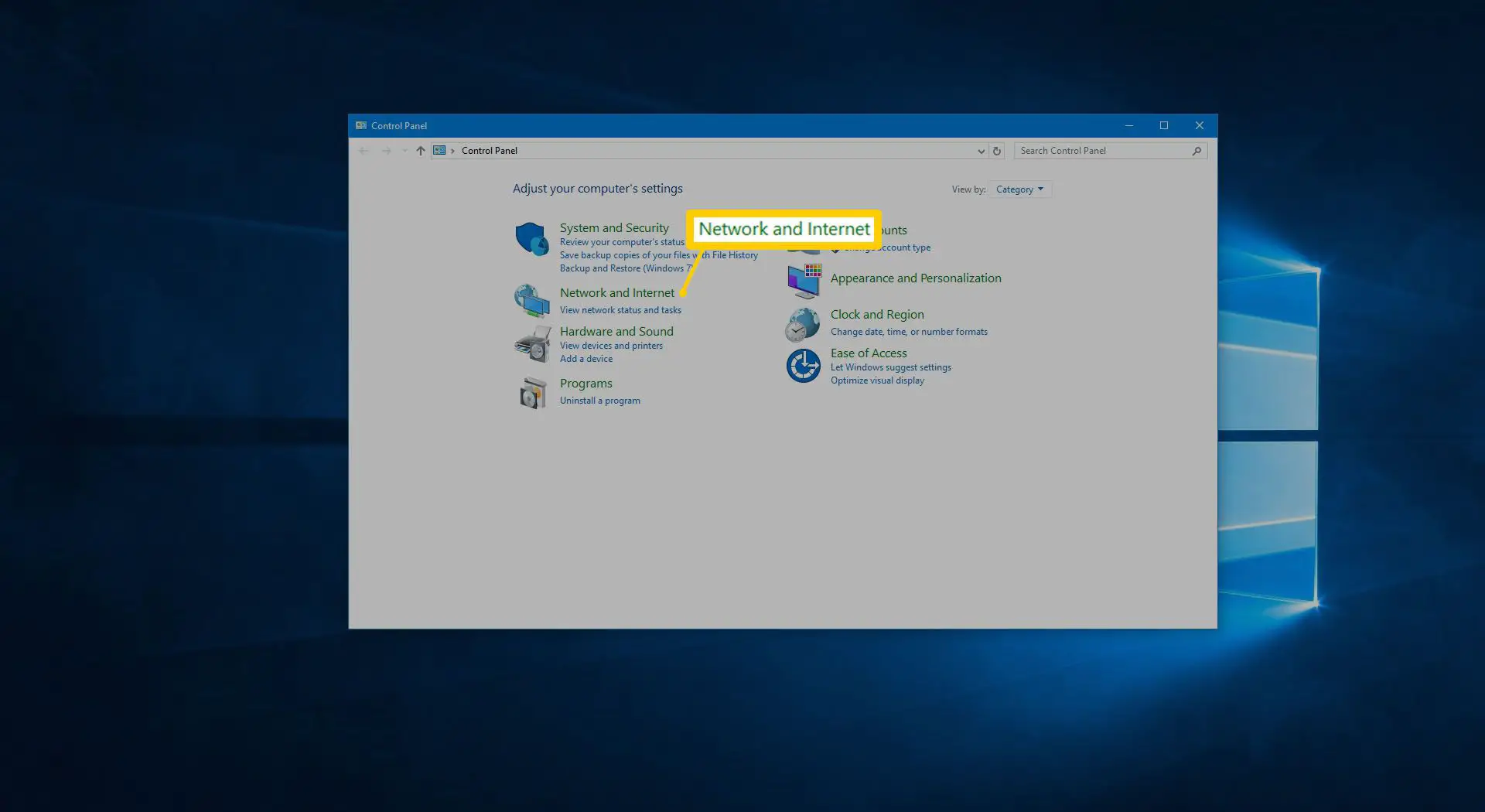
-
Abrir Centro de rede e compartilhamento.
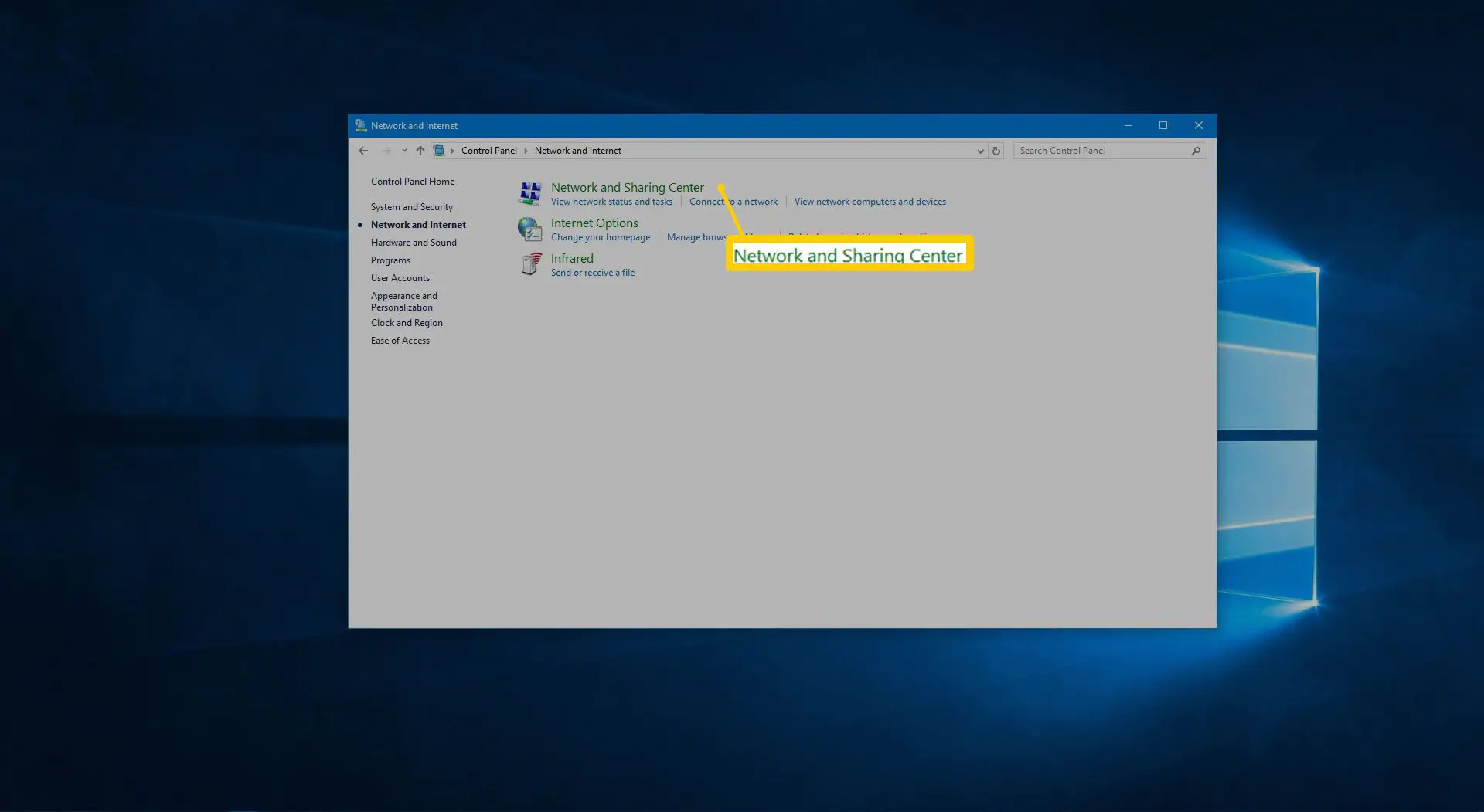
-
No painel esquerdo, escolha Alterar configurações de compartilhamento avançadas. Aqui estão listadas as diferentes redes que você está usando. Se você deseja desativar o compartilhamento de arquivos e impressoras na rede pública, abra essa seção. Caso contrário, escolha um diferente.
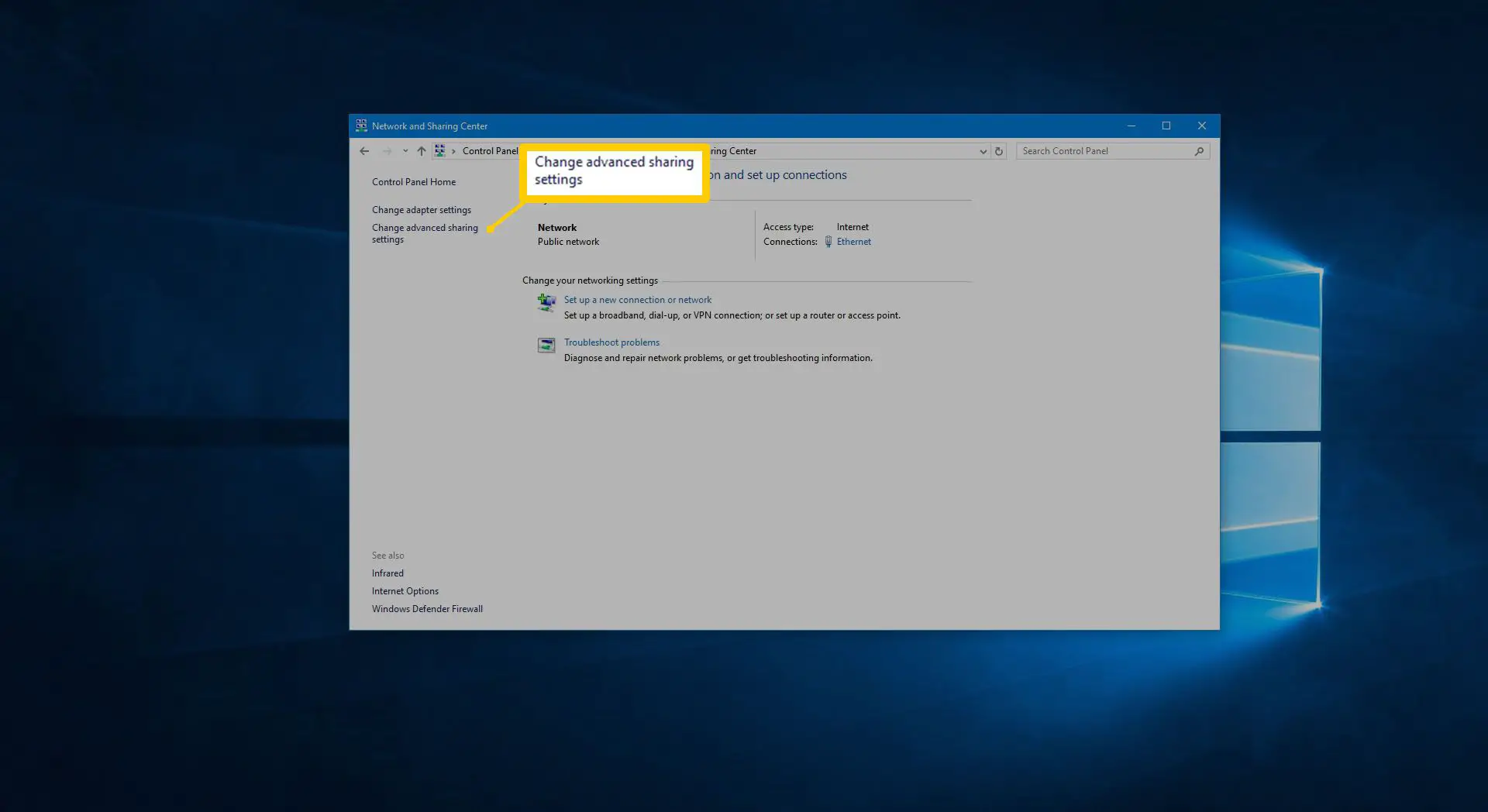
-
Encontre o Compartilhamento de arquivos e impressoras seção desse perfil de rede e ajuste a opção, selecionando Ativar compartilhamento de arquivo e impressora ou Desative o compartilhamento de arquivos e impressoras. Algumas outras opções de compartilhamento também podem estar disponíveis aqui, dependendo da sua versão do Windows. Isso pode incluir opções para compartilhamento de pasta pública, descoberta de rede, grupo doméstico e criptografia de compartilhamento de arquivo.
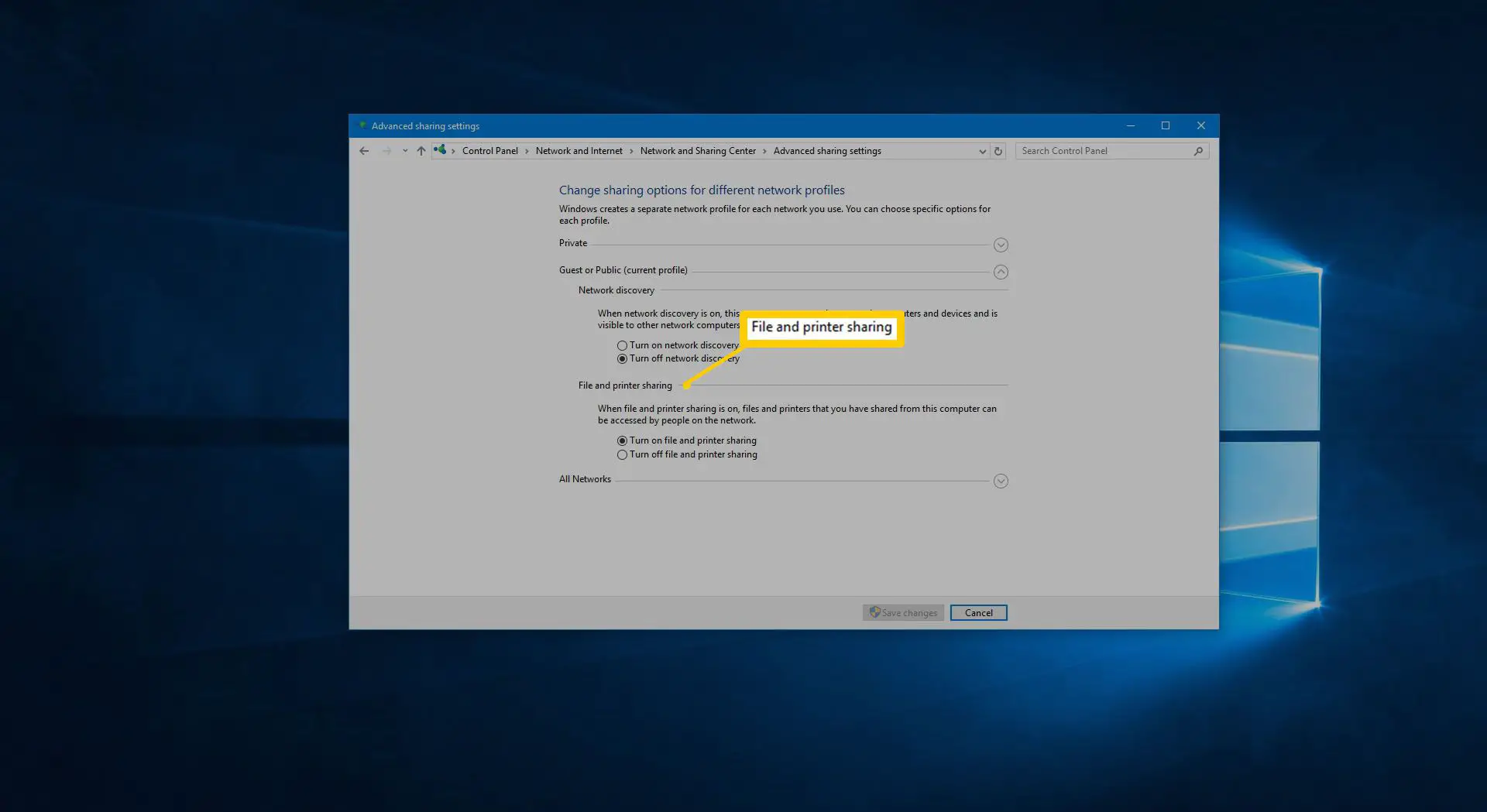
-
Escolher Salvar alterações.
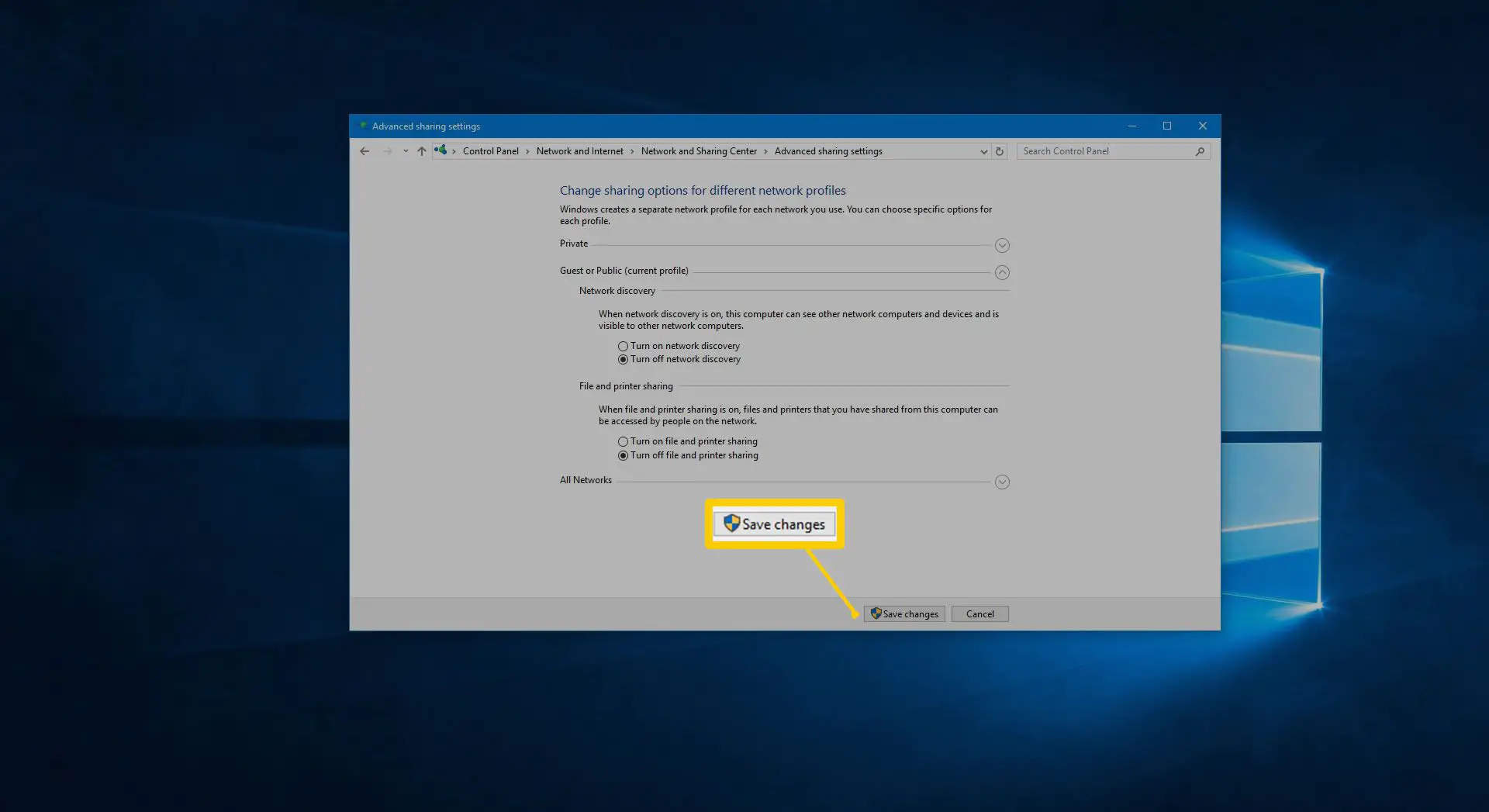
As etapas acima permitem que você tenha um controle mais preciso sobre o compartilhamento de arquivos e impressoras, mas também pode ativar ou desativar o recurso por meio de Painel de controle > Rede e Internet > Conexões de rede. Clique com o botão direito na conexão de rede e vá para Propriedades e então o Networking aba. Marque ou desmarque Compartilhamento de arquivos e impressoras para redes Microsoft.
Ativar ou desativar o compartilhamento de arquivos e impressoras no Windows Vista e XP
-
Abra o painel de controle.
-
Escolher Rede e Internet (Vista) ou Conexões de rede e Internet (XP) se você estiver no modo de exibição de categoria ou pule para a Etapa 3 se você vir os ícones do miniaplicativo do Painel de Controle.
-
No Windows Vista, escolha Centro de rede e compartilhamento. No Windows XP, escolha Conexões de rede e pule para a Etapa 5.
-
No painel esquerdo, escolha Gerenciar conexões de rede.
-
Clique com o botão direito na conexão que deve ter o compartilhamento de impressora e arquivo ativado ou desativado e selecione Propriedades.
-
No Networking (Vista) ou Em geral (XP) das propriedades da conexão, marque ou desmarque a caixa ao lado de Compartilhamento de arquivos e impressoras para redes Microsoft.
-
Clique OK para salvar as alterações.
